目錄
前言
一、軟硬件的準備
二、原始硬件接線
三、燒錄軟件的使用
PART 01 軟硬件的準備
①Ai-WB2系列模組或者開發板一個;
②Ai-WB2燒錄軟件,下載鏈接:https://docs.ai-thinker.com/_media/bl602_flash_download_tool.zip 鏈接: 點擊下載
③USB轉TTL串口板一個
PART 02 原始硬件接線
以Ai-WB2-12F模組為例,按照如下表格進行接線:
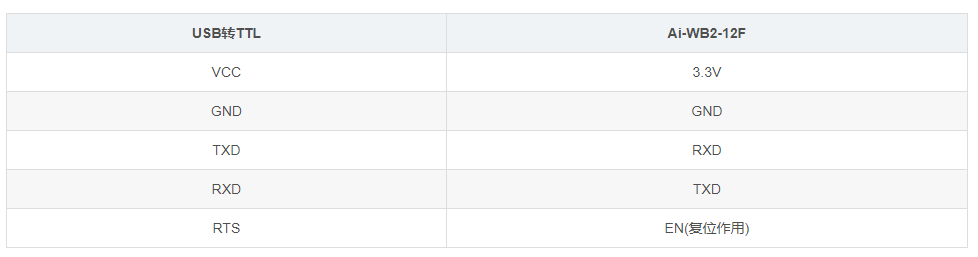
PART 03 燒錄軟件的使用
1、雙擊BLDevCube.exe軟件,如下圖:
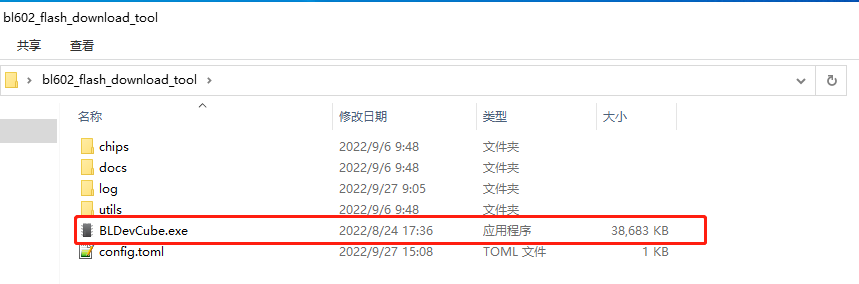
2、選擇BL602/604芯片;
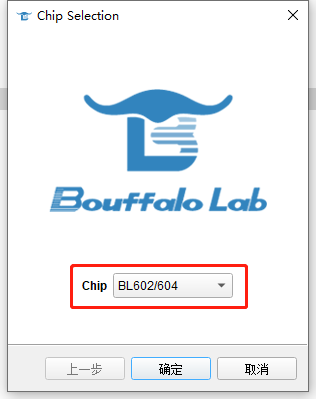
(1)選擇BL602/604芯片
(2)點擊確定
3、選擇IOT的下載方式
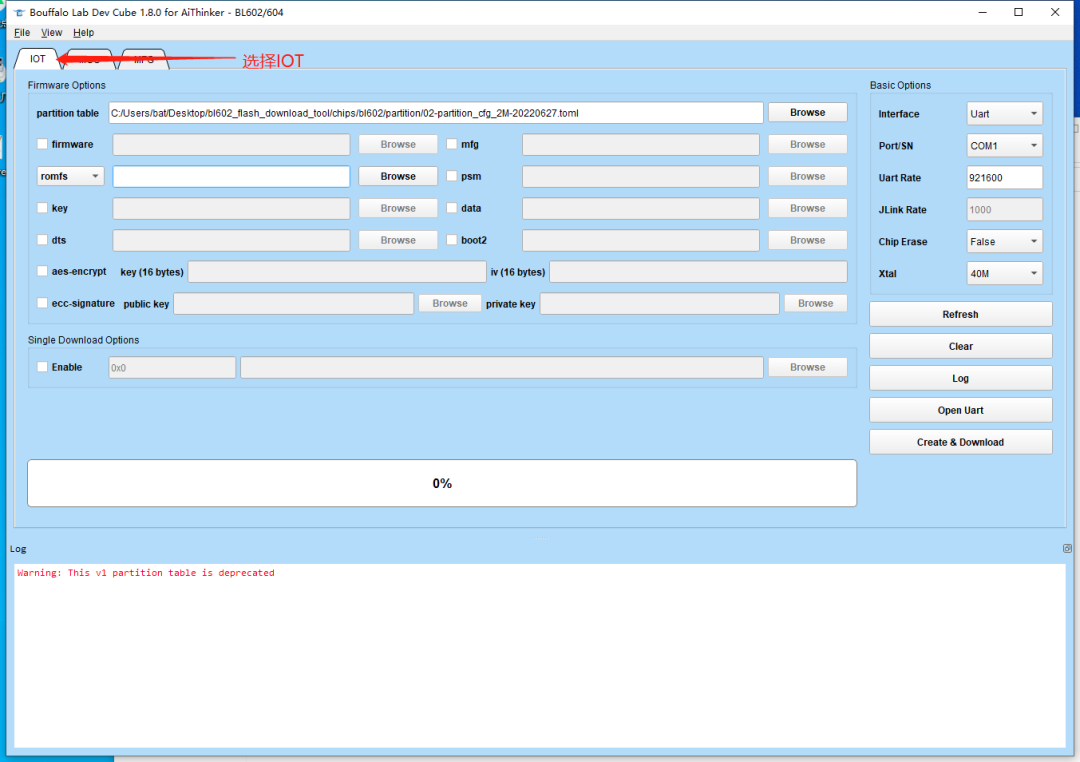
4、關于燒錄軟件的參數的具體說明可以查看燒錄軟件中的docs目錄,這里簡單說一下紅色框區域的參數;
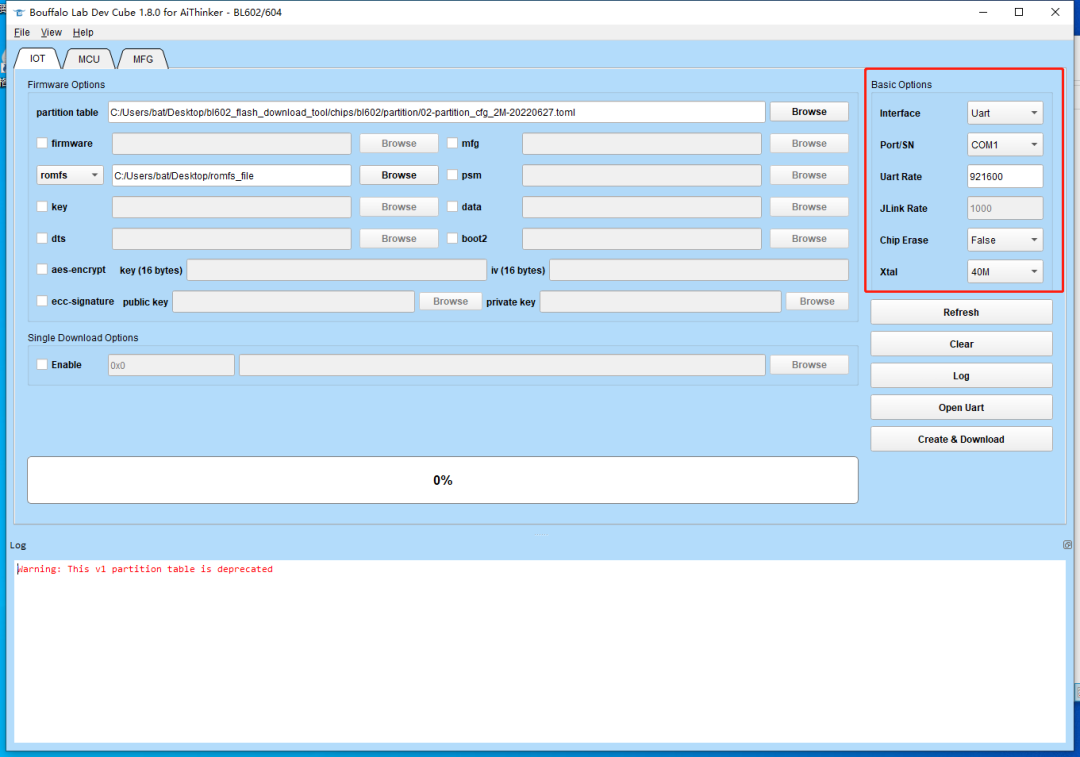
Interface:用于選擇下載燒錄的通信接口,可以選擇 Jlink 或者 UART, 用戶根據實際物理連接進行選擇,默認選擇UART;
COM Port:當選擇 UART 進行下載的時候這里選擇與芯片連接的 COM 口號,可以點擊 Refresh 按鈕進行COM 號的刷新;
Uart Rate:當選擇 UART 進行下載的時候,填寫波特率,推薦下載頻率設置成921600;
Board:選擇所使用的板子型號, 板子型號和晶振類型, 共同決定了 DTS 文件, 也就是確定了板級硬件配置參數;
Chip Erase:默認設置為 False,下載時按照燒錄地址和內容大小進行擦除,選擇 True 時,在程序燒錄之前會將 Flash 全部擦除;
Xtal:用于選擇板子所使用的晶振類型,一般40M;
5、下面使用SDK編譯出來的helloworld的bin文件來演示下如何成功燒錄;
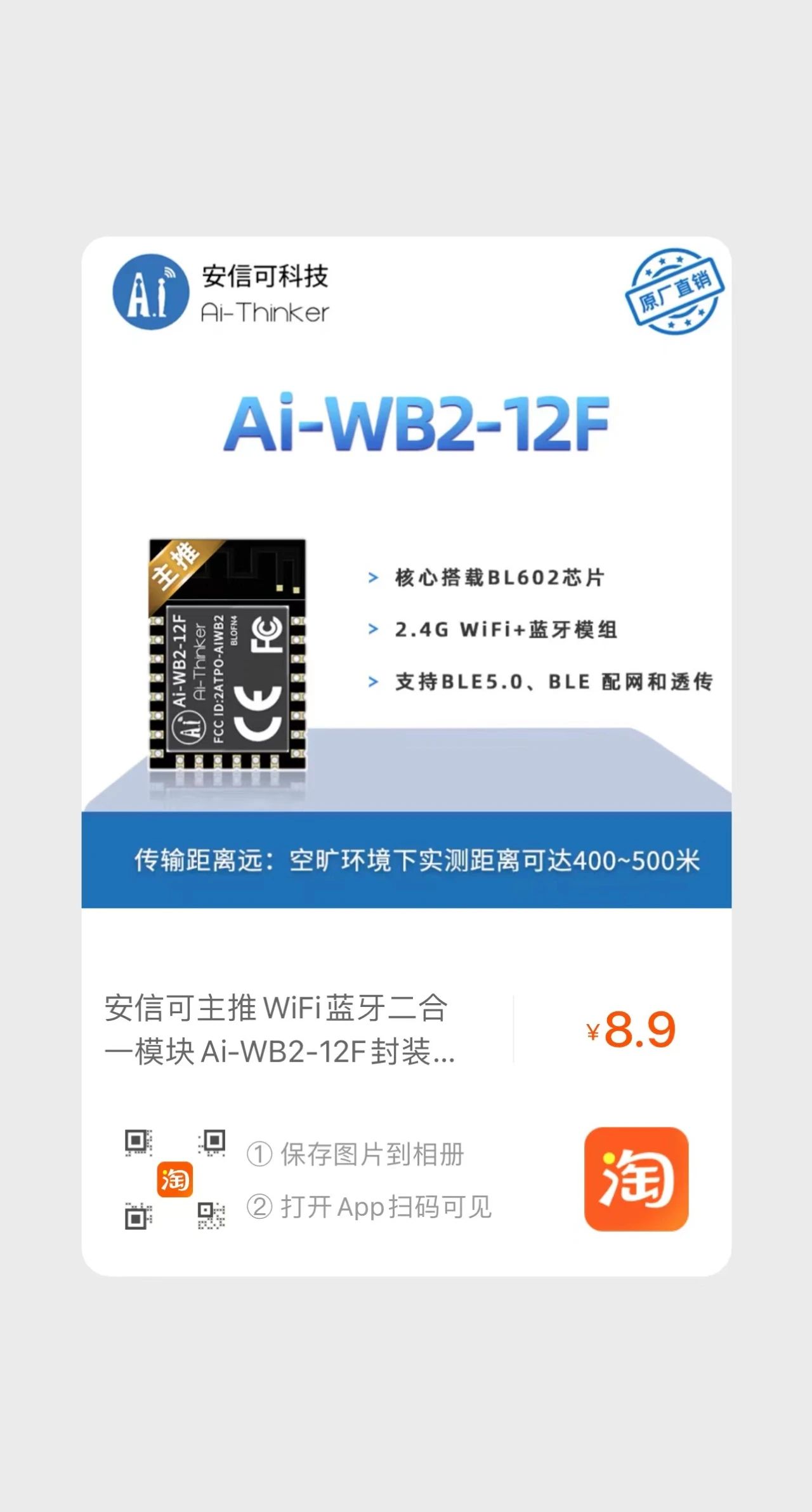
(如需購買請保存圖片打開APP掃碼操作)
5.1 先用SDK生成hello world的bin文件,具體可以到我們另一篇博文進行查看相關教程,這里不再說明
5.2 把相關的燒錄文件按照如下截圖進行放置(針對模塊二次開發的情況,固件未合成)
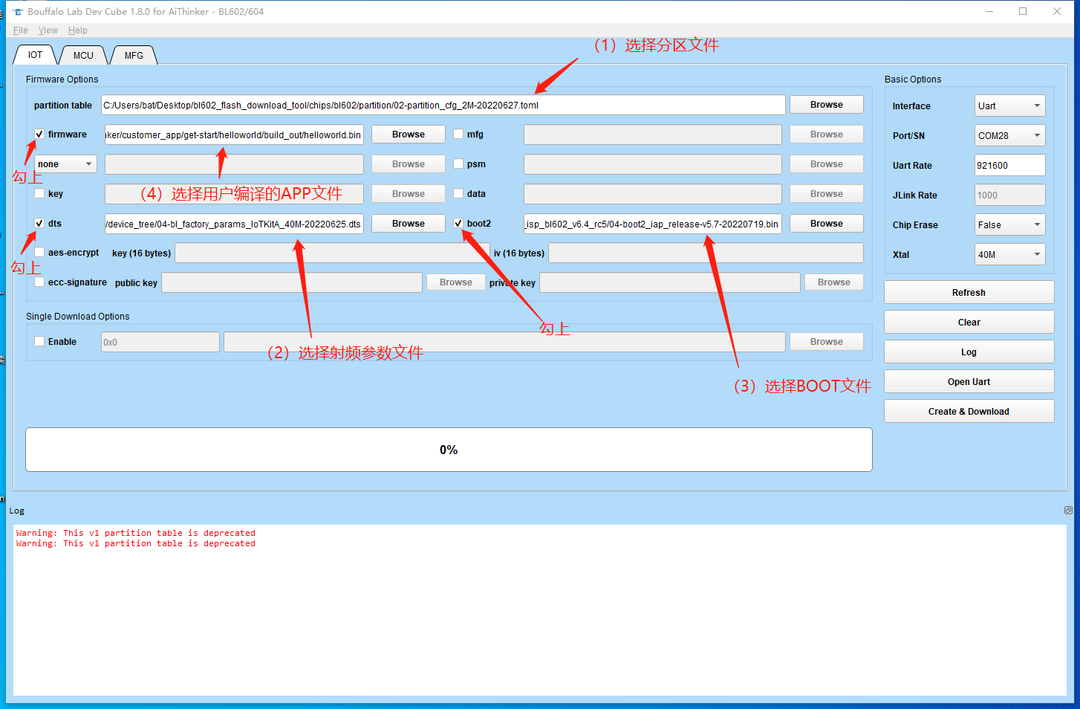
(1)分區文件
(2)射頻參數文件
(3)boot文件
(4)用戶編譯的APP文件
5.3 把相關的燒錄文件按照如下截圖進行放置(針對出廠固件的情況,固件已合成)
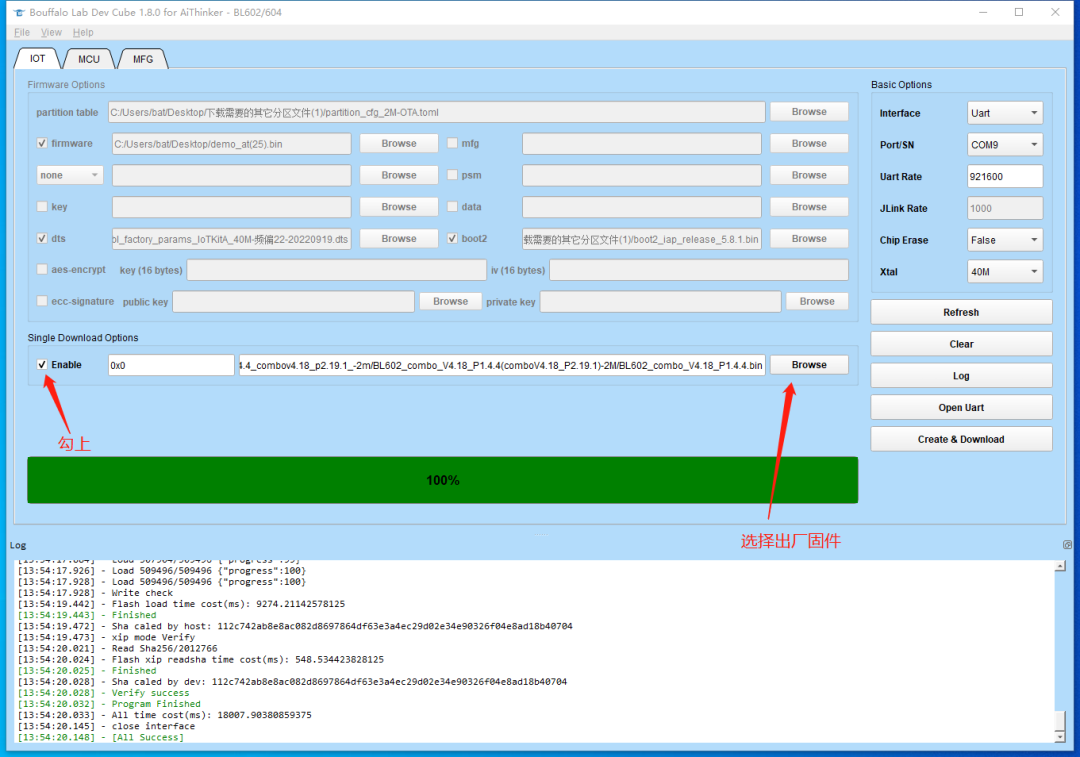
5.4 點擊Create&Download按鈕開始燒錄,以下有幾種情況:
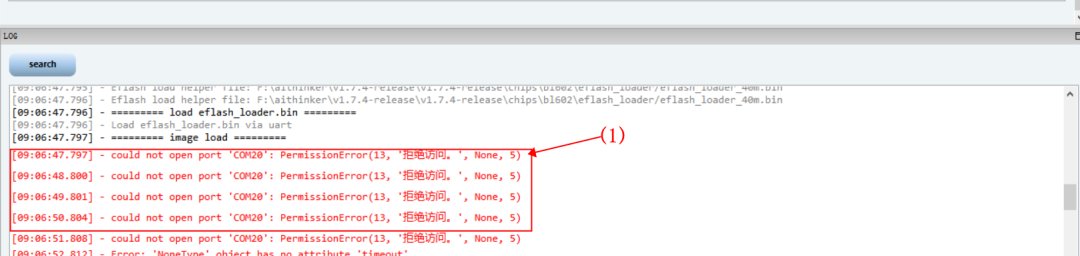



(1)此錯誤表示該串口被其他軟件占用了,必須關閉占用串口的軟件;
(2)出現Please Press Reset Key的時候給模塊的EN引腳進行低電平復位;
(3)開始燒寫;
(4)燒寫完成;
5.5 按照以上步驟燒寫完后,模組上電讀取串口打印如下日志說明燒寫成功。
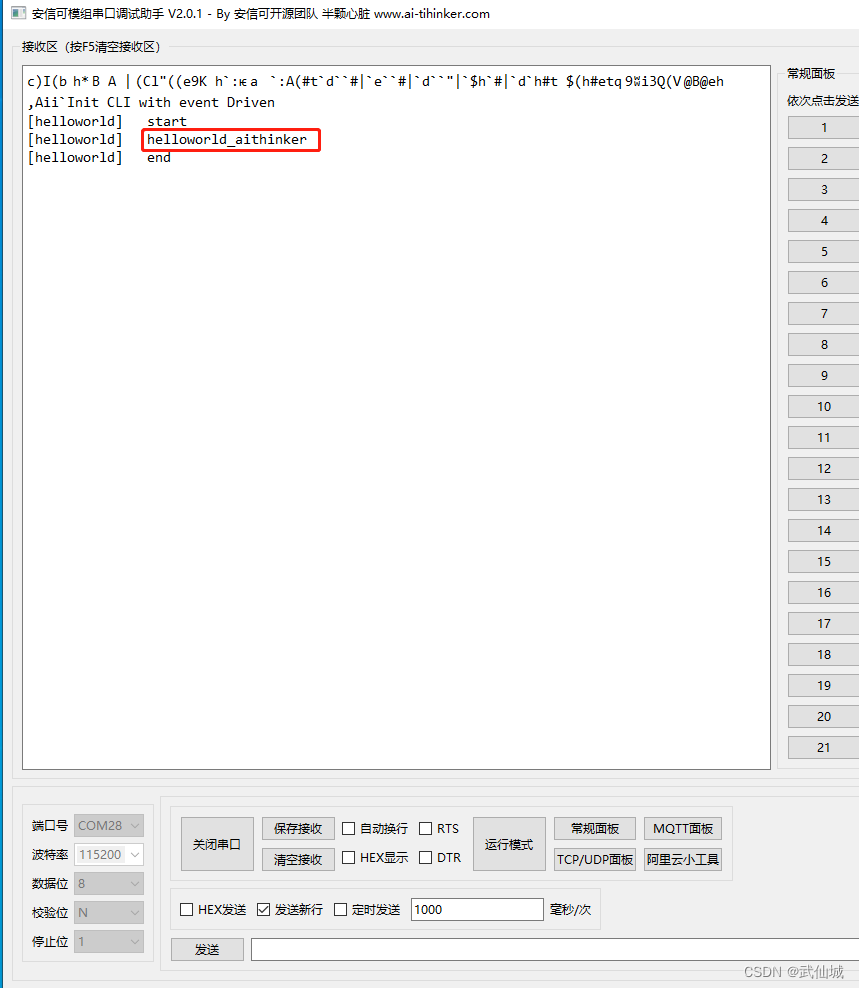
審核編輯:湯梓紅
-
usb
+關注
關注
60文章
7959瀏覽量
265053 -
開發板
+關注
關注
25文章
5081瀏覽量
97692 -
模組
+關注
關注
6文章
1501瀏覽量
30447 -
燒錄
+關注
關注
8文章
261瀏覽量
35630 -
安信可
+關注
關注
0文章
154瀏覽量
4011
原文標題:拿來就能用 | 安信可Ai-WB2系列模組固件燒錄指導
文章出處:【微信號:安信可科技,微信公眾號:安信可科技】歡迎添加關注!文章轉載請注明出處。
發布評論請先 登錄
相關推薦
安信可Ai-Thinker Ai-WB2系列eclipes搭建環境教程
安信可科技WIFI模組產品Ai-WB2-01F通過新版SRRC認證
安信可Ai-WB2系列模組/開發板連接AWS亞馬遜云
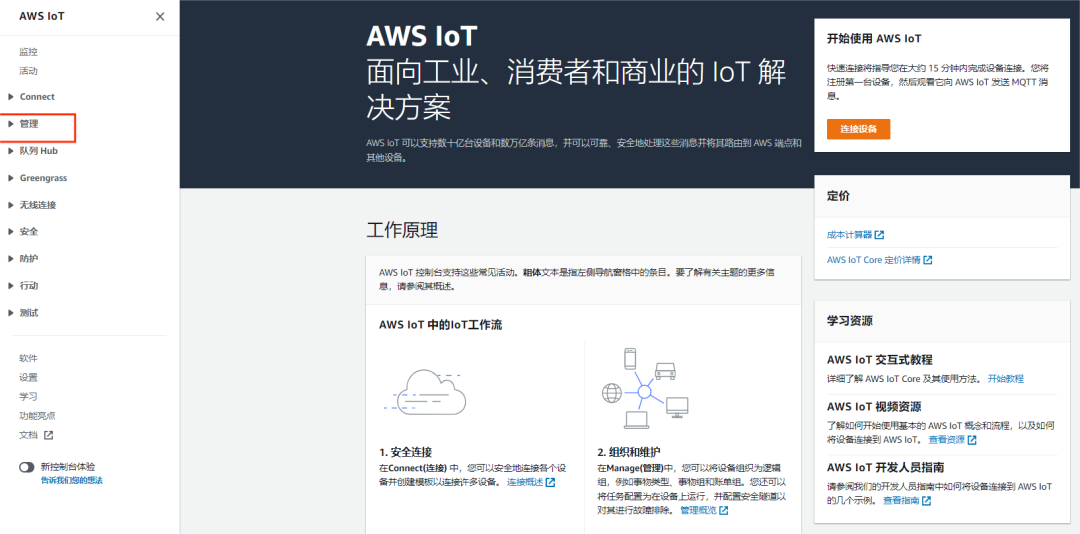
安信可Ai-WB2系列模組/開發板連接AWS亞馬遜云方法
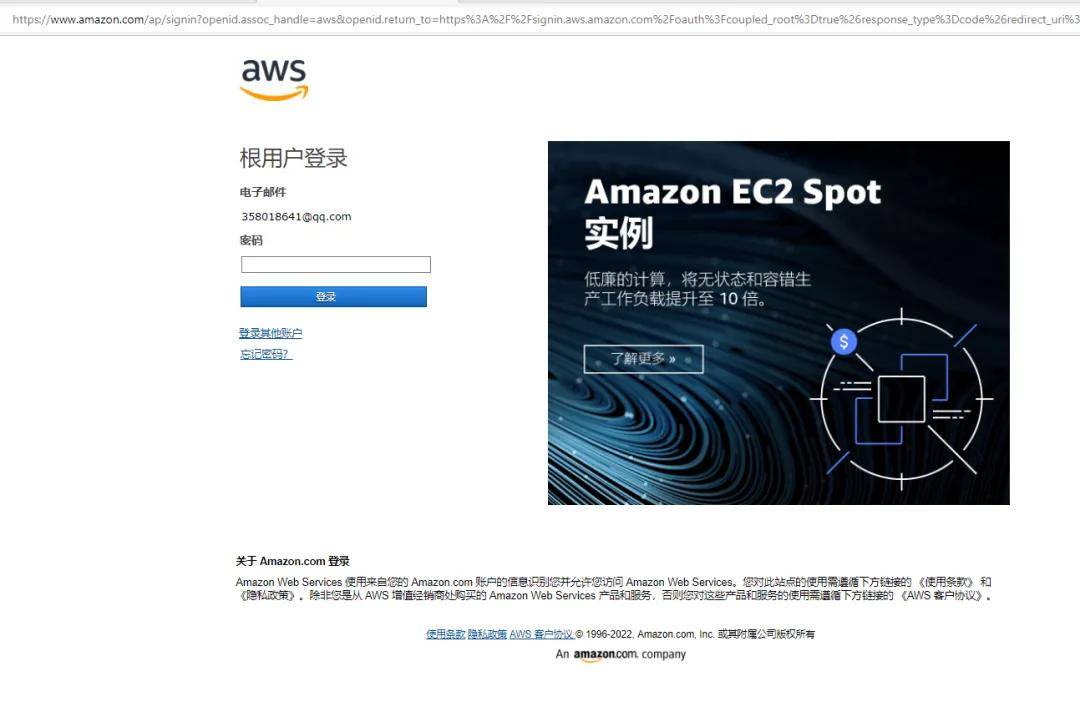
安信可Ai-WB2系列模組/開發板連接AWS亞馬遜云方法





 安信可Ai-WB2系列模組固件燒錄指導
安信可Ai-WB2系列模組固件燒錄指導
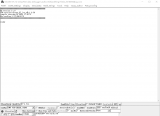
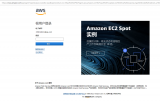
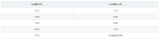

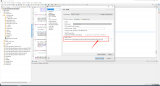
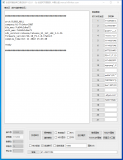
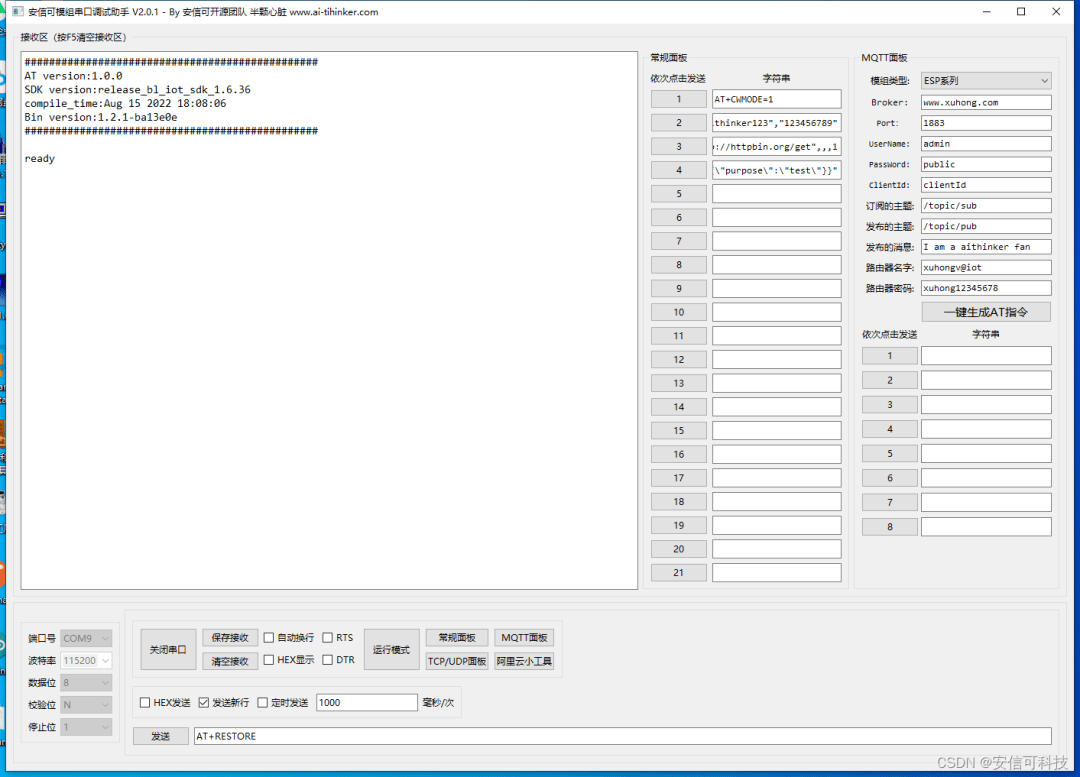
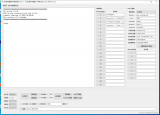










評論